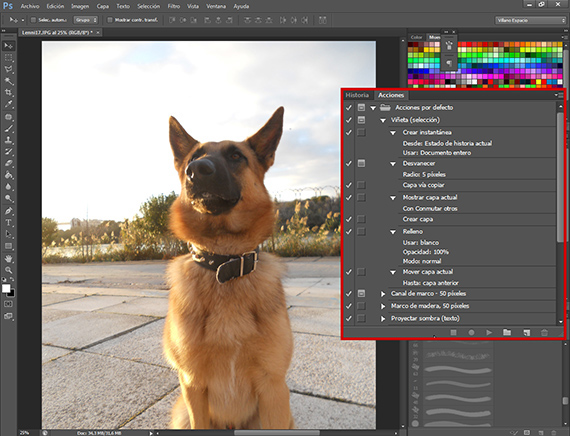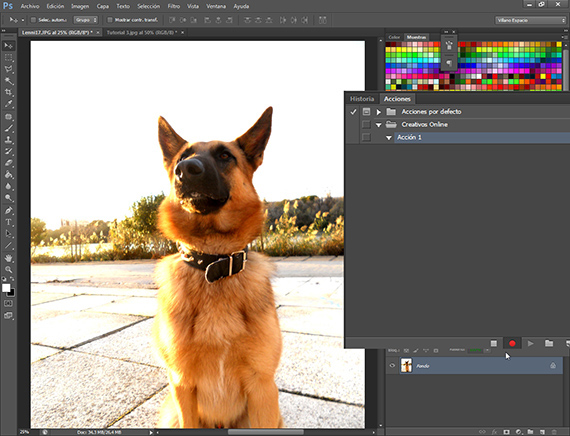En aquesta part del Tutorial: Treball per lot amb la suite d'Adobe, començarem la programació del tutorial per automatitzar el treball.
Programar una Acció és Photoshop és fàcil, però pot sorgir a lloguen el dubte de: què és una Acció?
Una Acció en Photoshop és un conjunt d'ordres a executar preestablerts i programats. Suposem que hem de donar-li el mateix tractament a 150 fotos. doncs en Photoshop tenim l'opció de poder gravar la línia d'ordres a executar i repetir-la amb només prémer un botó, ja que podem programar perquè s'executin a l'prémer les tecles de funció.
Com ja expliquem a la part anterior, a Tutorial: Tutorial: Treball per lot amb la suite d'Adobe (3a Part) abans de desenvolupar una Acció cal saber què es vol fer, i preparar a consciència els passos previs, per així no tenir problemes més tard. Per això ens preparem entre altres coses un paper on apuntem els tractaments que vam fer a la foto i en quin ordre.
La finestra d'Accions
Per arriba a la finestra d'accions només hem de dirigir-nos a la ruta Finestra-Accions, I des d'allà accedir-hi. La finestra d'Accions normalment està associada a la d'Història. Un cop l'haguem localitzat, veurem com té una carpeta amb el nom Accions per defecte. Dins d'aquesta carpeta si l'obrim trobarem diverses accions que porta per defecte Photoshop CS6 i que ens serveixen de mostra del que pot ser una Acció. Si ens fixem veurem un triangle que aquesta apuntant cap a la dreta, a la banda de el nom de l'Acció, i si ho premem podrem veure totes les ordres que executa aquesta Acció per aconseguir el seu objectiu. A la banda d'aquest comando, surt un altre triangle que si ho premem ens dirà que valors usa aquest comandament dins de l'Acció que l'executa. En la vora inferior de la finestra d'Accions trobem diverses opcions, que són amb les que treballarem.
Començant a crear l'Acció
A la part inferior de la finestra d'Accions, veurem diversos símbols que pas a explicar començant per la dreta:
- Eliminar: Serveix per esborrar una Acció o una ordre dins d'una Acció.
- Crear Acció nova: Crea una nova Acció dins el grup d'Accions que triïs.
- Crea un grup nou: Crea un nou grup on ficar els teus Accions.
- Executar Selecció: Reprodueix l'Acció seleccionada.
- Inicia Enregistrament: Inicia el procés de gravació d'una Acció.
- Aturar: Atura un enregistrament o l'execució d'una acció.
Amb aquestes comandes anem a programar una Acció que ens permeti després l'execució de diverses fotos per lote.Para accedir a mes opcions de la finestra d'Accions, ens dirigim a la part superior dreta de el quadre de la finestra Accions i veurem un símbol que són 3 ratlletes horitzontals i un triangle apuntant cap avall a la banda. Fem clic a la fletxa i accedim a mes opcions de la finestra Accions. Ens trobem una primera opció, el manera botó, que serveix per simplificar el procés de reproducció de l'Acció, convertint la finestra en un panell de botons digitals que només n'hi ha prou amb clicar a sobre perquè aquesta es reprodueixi. També té les mateixes opcions esmentades abans i algunes mes que us recomano que investigueu pel vostre compte, ja que us resultessin molt útils un cop us hagi explicat el procés. Fet el repàs, anem a començar l'Acció.
Pre-programacio
Abans de començar a programar l'Acció, preparem el paper amb les ordres i els valors que inserirem a l'Acció. Hem de saber que aquestes ordres seran les que donin la seva imatge definitiva al conjunt del treball. Un cop ja els tenim decidits i preparats, comencem a gravar.
enregistrament
Per començar a gravar, primer crearem un grup nou d'accions, que anomenarem creatius Online.
Dins aquest grup d'Accions crearem una nova Acció. Cliquem a Crear nova Acció i se'ns obrirà un quadre de diàleg on puguem escollir diverses opcions, entre elles escollir un color, que servirà per al mode botó, o l'opció (tremendament útil) d'associar una de les tecles de funcionalitat a una Acció , que podem a més associar amb una combinació de la mateixa amb Ctrl o Majúscules.
Un cop hem donat al botó de gravar que ens ofereix l'opció, passarem a programar-la amb les ordres i valors que havíem apuntat abans, en l'ordre assenyalat. Per programar-los, només hem d'executar l'ordre, és a dir, per programar Acció la comanda Intensitat, només hem d'executar l'eina, sense oblidar-nos d'aplicar els valors que tenim plantejats i s'enregistrés automàticament. Al final, per tal que funcioni correctament, col·locarem l'ordre Desa. Quan haguem acabat d'executar totes les ordres, clicarem en l'opció Atura i ja tenim la nostra acció gravada i llista per a ser usada quan vulguem.
A la propera part de l'tutorial, veurem algunes opcions de gravació que tenen les Accions, així com començarem a treballar amb el treball per lot.
Més informació - Tutorial: Tutorial: Treball per lot amb la suite d'Adobe (3a part)